続・脱Googleか否か(ドメイン管理をGoogle AppsからWindows Live アドミン センターへ)
Google Apps無料版の新規受付が終了してしまいました。
今後のことも考えて独自ドメインの管理と即席メールサーバ取得の為の代替手段を確保しなければなりません。
探していると、やはりありました。ライバル企業?MicrosoftのWindows Live アドミン センターです。
アドレスはこちら・・・http://domains.live.com/
トップページの説明を読んでもなんだかよく分からないため、とにかく設定してみることにします。
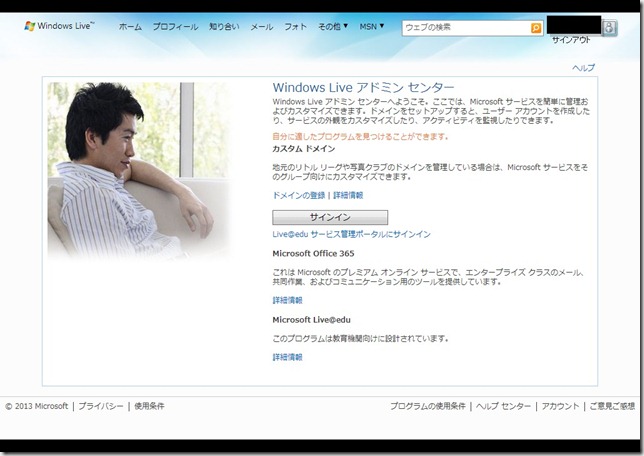
これがトップページ。ここだけ見ると、どうやらGoogle Appsと同様の機能が使えそうですが・・・
Microsoft Office 365は企業用の有料サービス、Microsoft Live@eduは無料ですが教育機関専用サービスで通常個人は使用できないため、やはり個人向けLiveアカウントに紐付けて使用するのでしょう。
まずは、「ドメインの登録」をクリックしてみます。
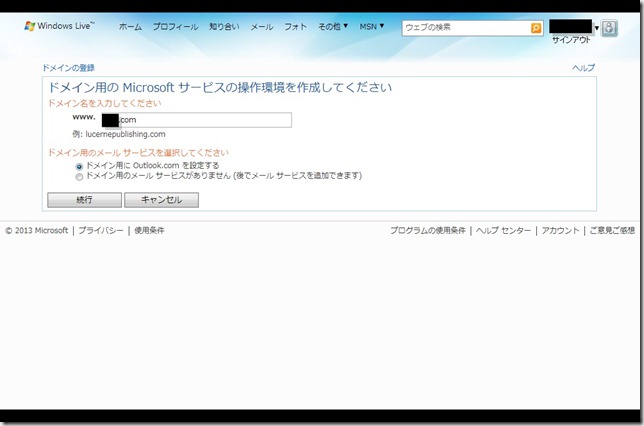
まずはドメイン名の登録画面です。
ここに、自分の持っている独自ドメインを入力します。今回はとりあえず所有している4文字.comドメインの中の1つを入力してみました。
メールサービスも必要なので、Outlook.comを選択し、「続行」ボタンを押します。
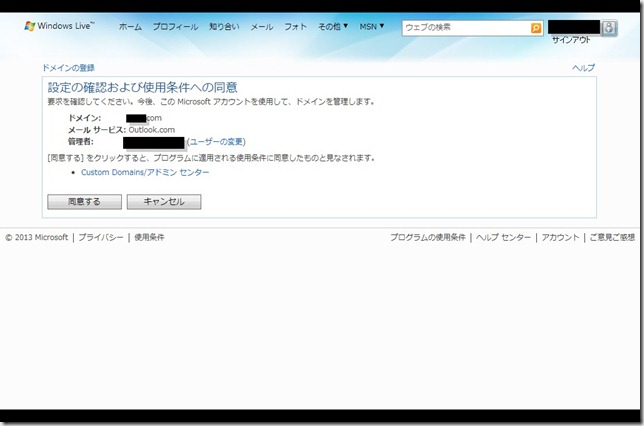
確認画面が表示されました。
入力したドメイン名、選択したメールサービス、およびそれらに紐付ける自分の管理者アドレス(Microsoftアカウント)が正しいかどうかを確認し、「同意する」ボタンを押しましょう。
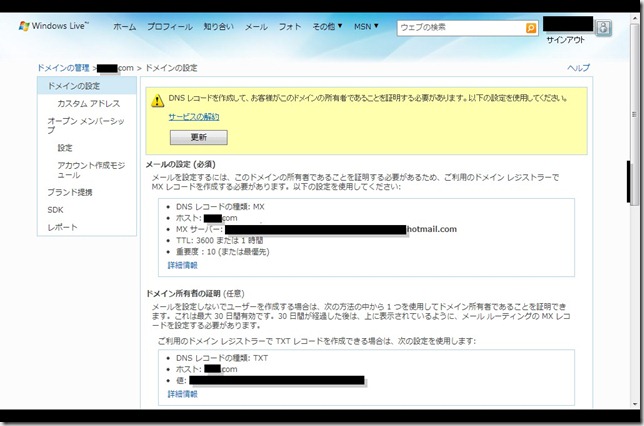
次は、ドメインのDNSレコードを設定し、所有者であることを知らせます。
メールサーバ接続用のMXレコードと、この画面には入りきっていませんが下部の認証用TXTレコードをドメイン・レジストラ側の管理画面(自分の場合はお名前.comなのでレンタルDNSレコード設定)から行い、ドメインとメールサーバを紐付けます。
設定が終わったら上部の「更新」ボタンを押します。DNSの浸透が遅いと少し時間がかかるかもしれません。自分の場合はすぐに反映されたようでした。
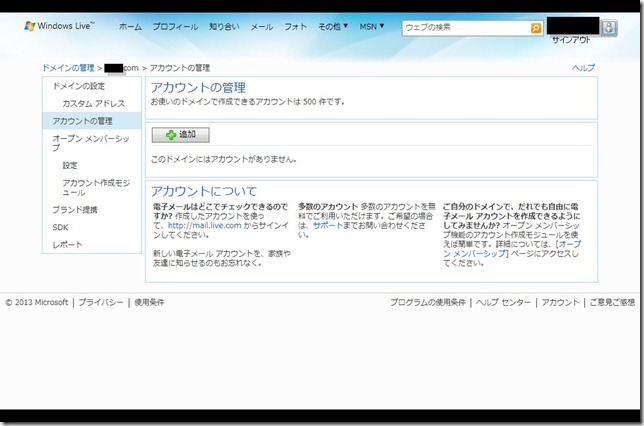
ドメインの設定が終わると、アカウントの設定が行えるようになります。
アカウントは500件まで登録できるようです。Google Appsの10件と比べると遥かに多いですね!そして、ここで取得たアカウントは直接Microsoftアカウントとして使用できるようです。
必要分だけ登録しましょう。
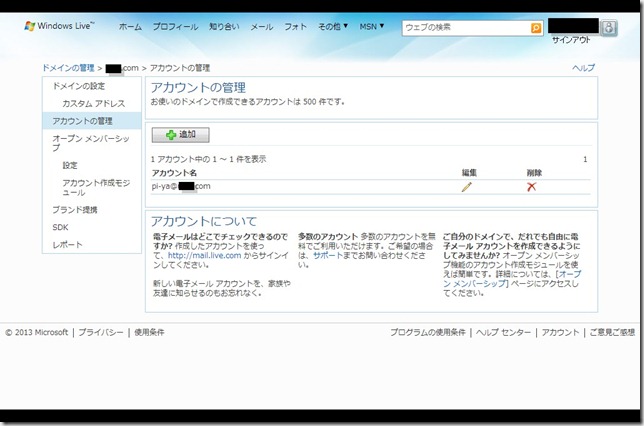
まずは1つ登録してみました。
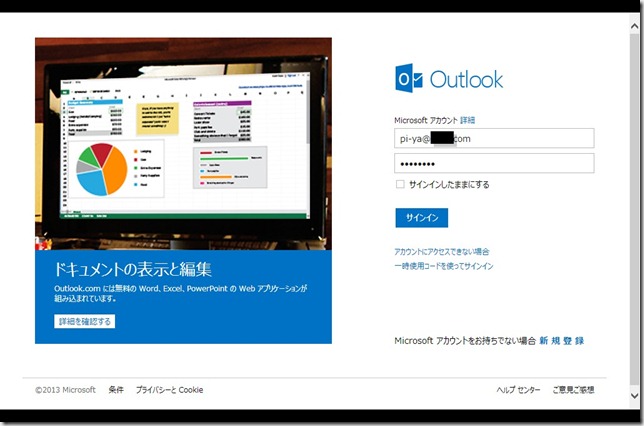
そして、Outlook.comからMicrosoftアカウントとしてログインしてみます。
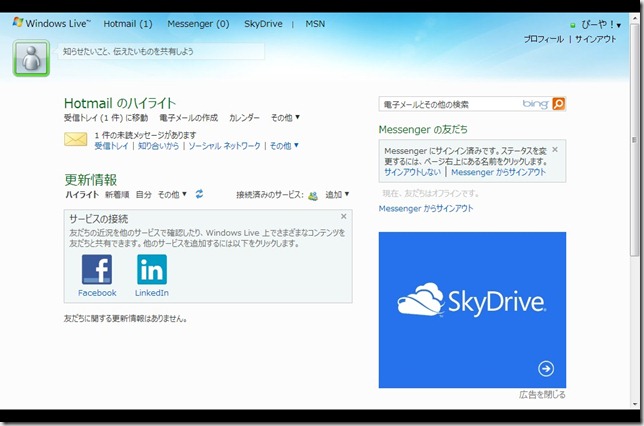
ログインできました!
初期状態ではレトロなHotmailレイアウトですが、設定からOutlook.comスタイルにも変更できます。
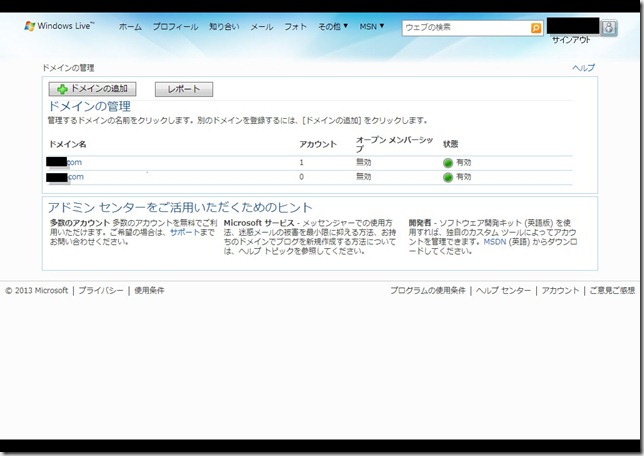
以降は、アドミンセンターにアクセスすると上記のようなドメイン管理画面が表示されます。どうやらドメイン名の登録数に制限は無いようですね。これはなかなか素晴らしいかもしれません。
オープンメンバーシップと言うのは、自分の持っている独自ドメインアカウントでのメールアドレスを他人に開放して自由に作成してもらうサービスのようです。
サークル活動など次々と人が増えていちいち管理者が管理していられないような場面では役に立ちそうですね。
以上をまとめてみると、
Google Apps(無償版)
- 用途・・・ビジネス・個人
- 登録可能ドメイン数・・・無制限?
- 登録可能アカウント数・・・10
- メールシステム・・・Gmail
- アカウントの開放・・・不可
- iPhoneでの使用・・・可(Exchange接続・プッシュ)
Windows Live アドミン センター
- 用途・・・個人用途限定
- 登録可能ドメイン数・・・無制限?
- 登録可能アカウント数・・・500
- メールシステム・・・Hotmail(Outlook.comに切り替え可)
- アカウントの開放・・・可(専用画面、またはメールでの招待機能を提供)
- iPhoneでの使用・・・可(Hotmail接続・プッシュ)
Gmailにこだわりがなく、個人用途でのみ使用するのであれば、Windows Live アドミン センターもかなり使えそうなサービスですね。
自分も、仕事で使う可能性のあるドメインは既に持っているGoogle Appsで、個人でしか使う予定の無いドメインはWindows Live アドミン センターでと、使い分けていってもいいかなと思っています。

